正確なシステム解析を作成するには、内部および外部の部屋境界コンポーネントが正しく識別される必要があります。可能な場合は常に、空洞、EV シャフト、設備用シャフト内にスペース コンポーネントを配置してください。ただし、一部のエリアは小さすぎてスペースを配置できません。
この場合は、2 つの方法のいずれかを使用して、これらの小さいスペースの容積に対応できます。
- 別のスペースに隣接する壁の部屋境界パラメータをクリアします。これにより、小さなエリアの容積は、より大きい隣接エリアの容積に含まれます。
- エリアを狭小スペースとして扱うように、[狭小スペースの許容差]を変更します。これにより、モデル内の狭小スペースの許容差内のすべてのエリア容積が、隣接するエリアの容積に自動的に含まれます。
これらの小さいエリアのサイズと形によって、容積への対応方法が決定します。
壁の[部屋境界]パラメータをクリアするには
- スペースと小さいエリアの間の壁を選択します。
- プロパティ パレットの[拘束]で、[部屋境界]をオフにします。
- [適用]をクリックします。
隣接するスペースのシェーディングは両方のエリアを塗りつぶし、空洞や EV シャフト、設備用シャフトの容積は自動的に隣接するスペースに含まれます。
- モデル内の同様のエリアに対して、[部屋境界]パラメータのクリアを繰り返します。
注: リンク モデルを操作するときは、リンク モデルで[部屋境界]パラメータをクリアする必要があります。
エリアを狭小スペースとして扱うには
- [狭小スペースの許容差]を調整する前に、狭小スペースの説明を確認します。
多くの場合、モデル全体に[狭小スペースの許容差]を調整するよりも、特定のスペースの[部屋境界]パラメータをクリアするほうが安全です。
- [注釈]タブ
 [寸法]パネル
[寸法]パネル 
 [並行]をクリックし、隙間を囲む部屋の境界となる壁の中心線間の距離を決定します。
[並行]をクリックし、隙間を囲む部屋の境界となる壁の中心線間の距離を決定します。
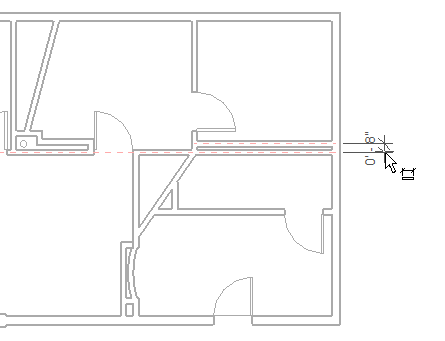
- [解析]タブ
 [エネルギー最適化]パネル
[エネルギー最適化]パネル 
 (エネルギー設定)をクリックします。
(エネルギー設定)をクリックします。
- [エネルギー設定]ダイアログの[他のオプション]で、[編集]をクリックします。
- [詳細]で、壁の中心線の間の距離と等しい、またはそれより大きい[狭小スペースの許容差]を指定します。
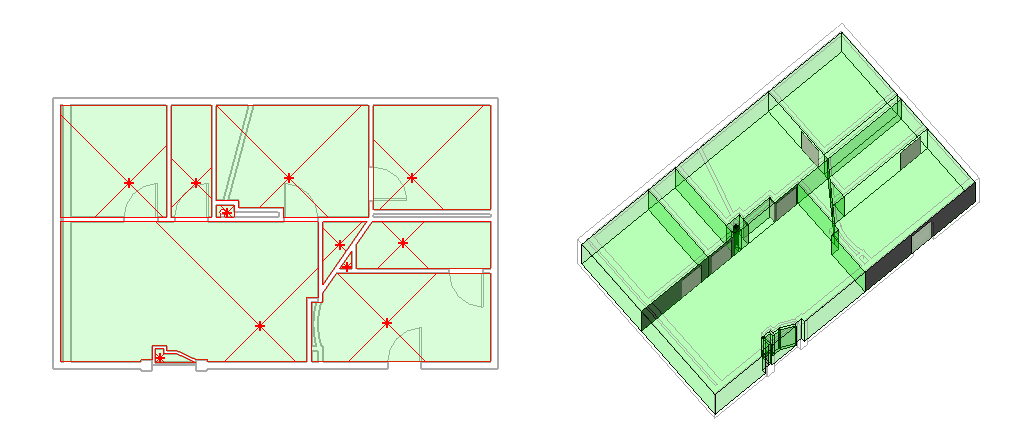
上の図は、負荷解析の準備ができたモデルを示しています。左側に平面図が表示され、解析モデルが表示されます。スペースは、モデルの下部の開口部に配置されたインプレイス コンポーネントを含め、すべての対称エリアと非対称エリアに対して配置されました。スペース(一番左)は、外側の壁の左にスペースがないため、狭小スペースではありません。このエリアと隣接するスペースを分割する壁の[部屋境界]パラメータがクリアされました。プロジェクトの下部中央にある曲線状のエリアと小さな長方形エリアを分割する壁の[部屋境界]パラメータもクリアされました。[部屋境界]パラメータがクリアされると、これらのエリアのシェーディングは隣接するスペースの一部として表示されます。狭小スペースは、平面図ビューではシェーディングされずに表示されます。ただし、狭小スペースは解析モデルで表示され、システム解析時に計算されます。